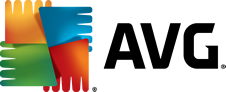
AVG Secure VPN für PC
Optimieren Sie die Absicherung des Internetverkehrs auf Ihrem Laptop oder PC im öffentlichen WLAN mit militärtauglicher Verschlüsselung. Damit können Sie Ihre Online-Aktivitäten besser verbergen und auf Ihre Lieblingsinhalte zugreifen – alles auf bis zu 10 Geräten.
Stärken Sie Ihre Online-Privatsphäre und -Sicherheit mit unserem sicheren VPN für PC
Mit einem VPN können Sie Ihre Privatsphäre wahren und Ihre Sicherheit stärken. Sie können Ihren Standort und Ihre Online-Aktivitäten vor Schnüfflern verbergen und Hacker in öffentlichen WLAN-Netzen abwehren. Alles, was Sie dafür tun müssen, ist AVG Secure VPN zu aktivieren.
Tarnen Sie Ihren Standort und Ihre IP-Adresse
Verschleiern Sie Ihren Standort, Ihre IP-Adresse und Online-Aktivitäten für mehr Sicherheit beim Surfen, Banking, Online-Shopping, Schreiben von E-Mails und in Chats – zu Hause und auch in öffentlichen WLAN-Netzwerken.
Sichern Sie den Internetverkehr auf Ihrem PC besser ab
Unsere Verschlüsselung nach Militärstandard sichert jede Internetverbindung ab, sodass alles, was Sie über das Netzwerk tun, geschützt bleibt – sogar im öffentlichen WLAN.
Verringern Sie die Daten, die Sie zu Ihren Online-Aktivitäten preisgeben
Verschlüsseln Sie Ihre Verbindung, damit niemand sieht oder verfolgt, was Sie online tun. Nicht Ihre Nachbarn, keine Hacker, nicht Ihr Internetdienstanbieter – nicht einmal die Regierung.
Sehen Sie sich Ihre Lieblingsinhalte an, wann immer Sie möchten
Wählen Sie einfach ein beliebiges Land aus der Liste der anonymen internationalen Server aus und greifen Sie auf die entsprechenden Inhalte zu, als wären Sie vor Ort (z. B. Streaming-Dienste, Fernsehserien oder Filme).
Secure VPN – schnelles, zuverlässiges, sicheres VPN für Ihren Windows-PC
Es ermöglicht das Surfen, Streamen oder Gaming ohne Verzögerungen. AVG Secure VPN verbindet Sie sogar automatisch mit dem optimalen verfügbaren Server, um Ihnen die Mühe zu sparen.
60 Tage lang kostenlos testen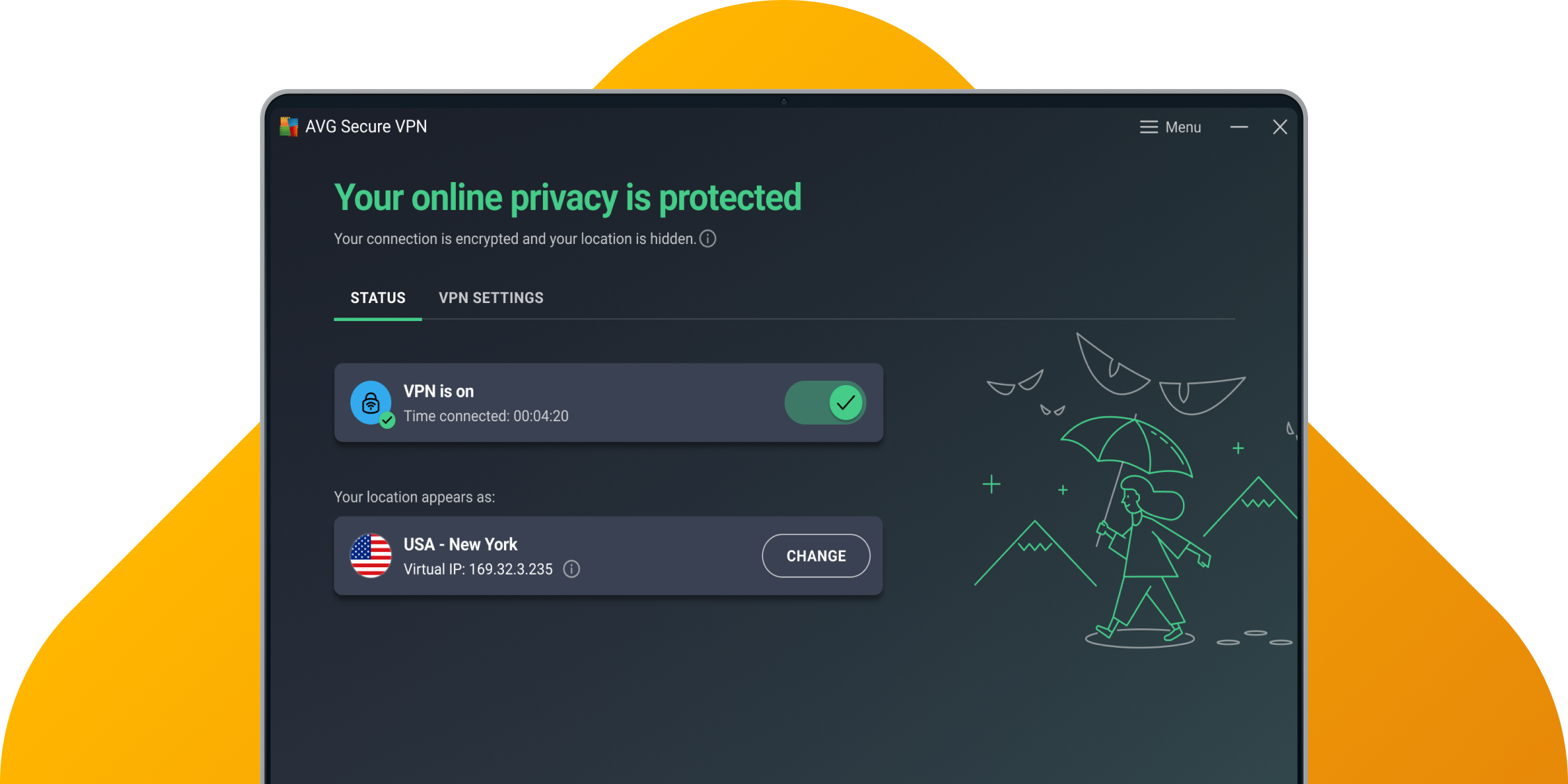
Zugriff auf über 100 sichere VPN-Standorte auf Ihren Geräten
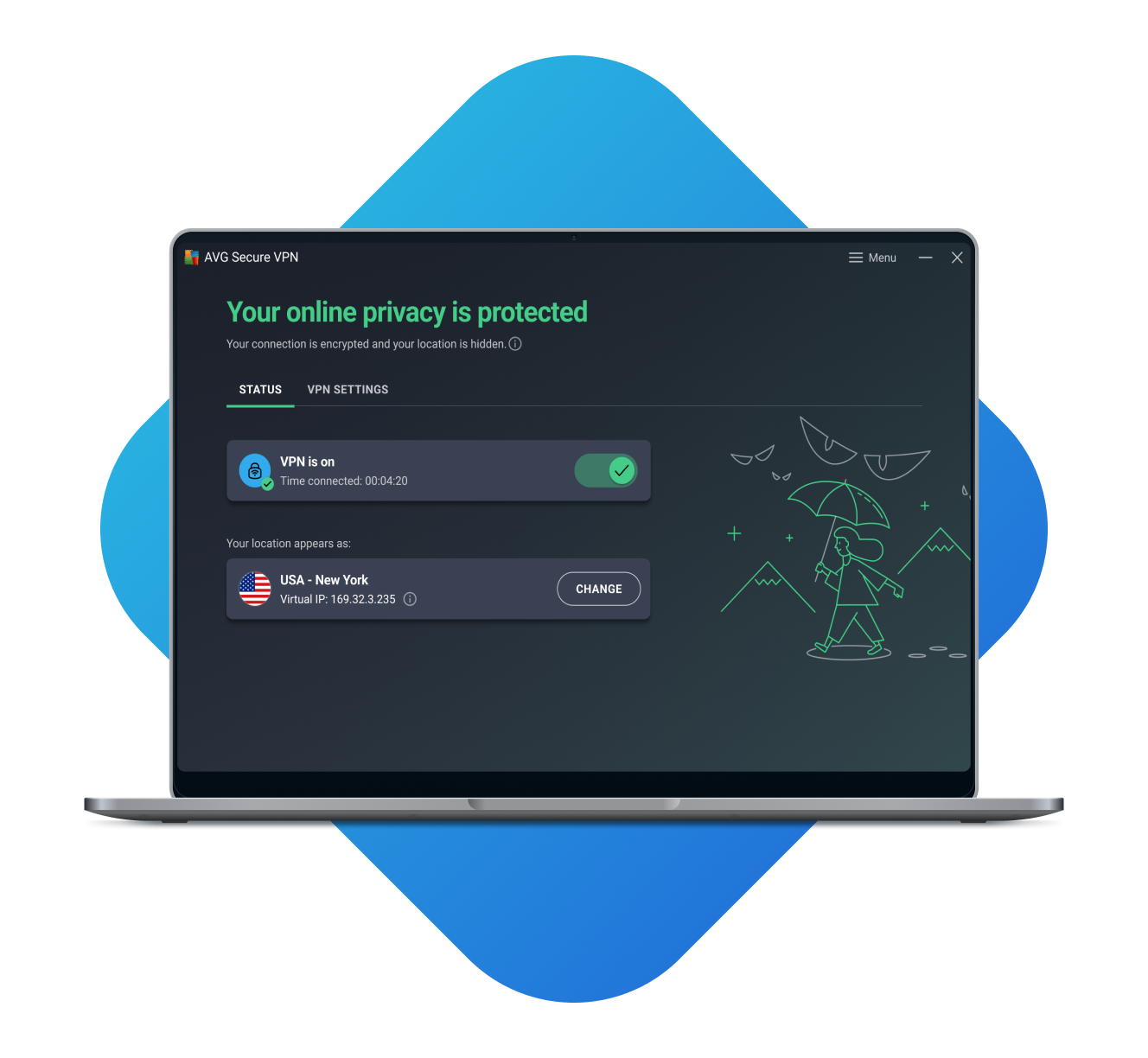
Einfacher und leistungsfähiger VPN-Service
Laden Sie Ihr VPN herunter, installieren Sie es und verbinden Sie sich mit einem einzigen Mausklick sicher mit dem jeweiligen Netzwerk.
Bankentaugliche Verschlüsselung
Die 256-Bit-Verschlüsselung schützt Ihre Online-Aktivitäten vor neugierigen Blicken.
Mehr als 100 Serverstandorte
Zugriff auf Ihre Lieblings-Fernsehsendungen, -Websites und -Online-Apps.
Gleichzeitige Nutzung auf bis zu 10 Geräten
Sie können unser VPN auf verschiedenen Geräten in Ihrem Netzwerk verwenden: PCs, Laptops, Mobilgeräte und Macs.
30-Tage-Geld-zurück-Garantie
Testen Sie es völlig risikofrei, und wenn Sie nicht überzeugt sind, erhalten Sie Ihr Geld zurück. Kein Aufwand, kein Aufhebens.
Sehen Sie sich Ihre Lieblingsinhalte mit unserem sicheren VPN von überall an
Kompatibel mit mehreren Betriebssystemen und Geräten
Schützen Sie Ihre Online-Privatsphäre auf Windows, Mac, Android sowie iPhone oder iPad mit dem AVG Secure VPN.
Schalten Sie das VPN automatisch ein
Wählen Sie selbst aus, wann sich das VPN automatisch einschalten soll. So genießen Sie Privatsphäre und Sorgenfreiheit beim Shoppen, Banking und Abrufen sensibler Inhalte im Netz.
Zugriff auf sämtliche Lieblingsinhalte
Heben Sie Website-Sperren effektiver auf und greifen Sie auf Ihre Lieblingsinhalte aus Ihrem Land zu. Wählen Sie einen von mehr als 100 Serverstandorten.
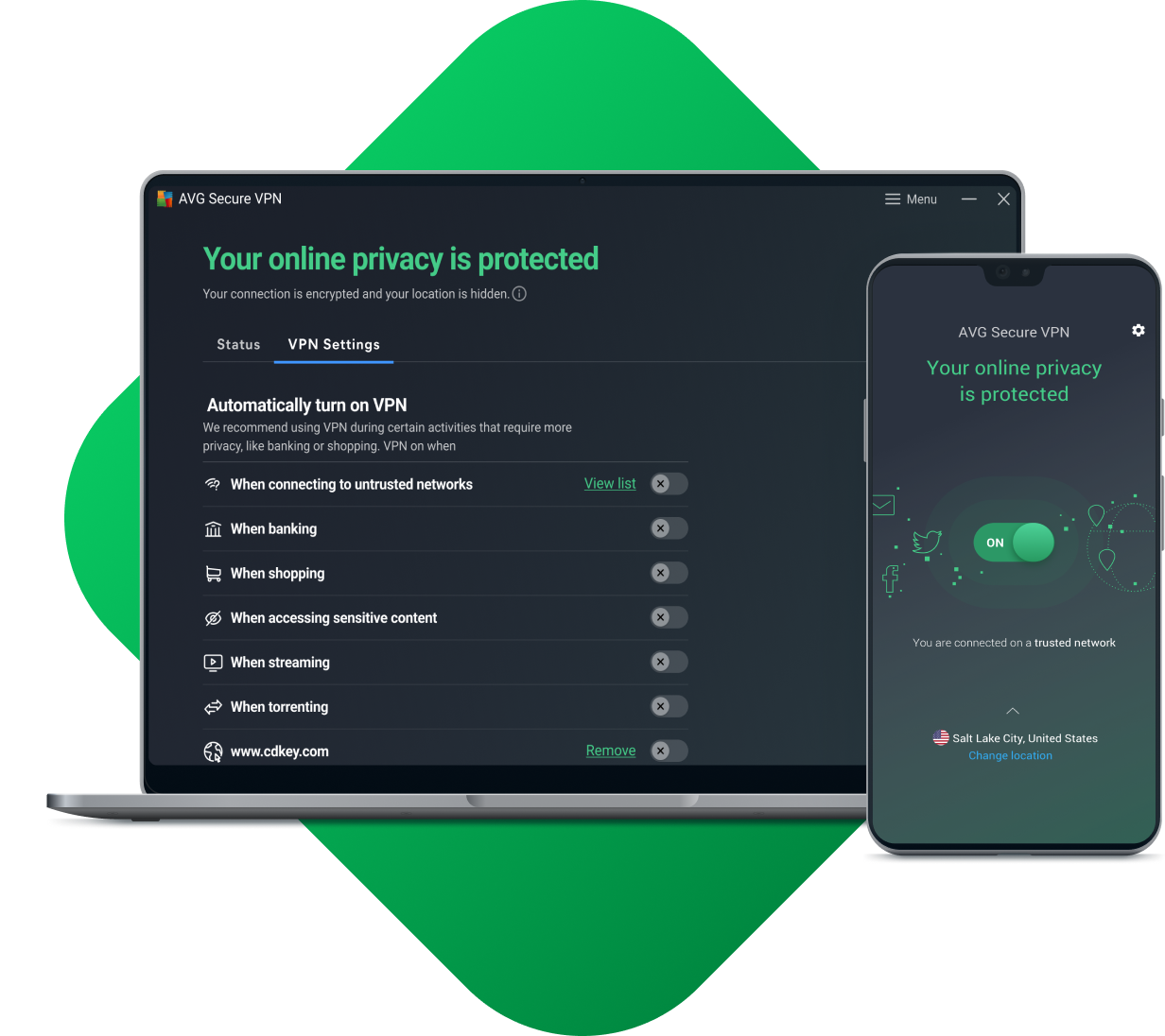
So verwenden Sie AVG Secure VPN in 3 einfachen Schritten:
Mit einem beliebigen
WLAN verbinden
Ob zu Hause oder am Arbeitsplatz, in der Schule oder im Café, am Flughafen oder im Geschäft – unser VPN-Client funktioniert überall.
Secure VPN einschalten
Starten Sie AVG Secure VPN und klicken Sie auf den Schalter.
Sicheres und
anonymes Surfen
Das ist alles. Anonymes Surfen, eine verborgene IP-Adresse und ein versteckter Ort, alles mit einem Klick.
AVG Secure VPN für PC
Testen Sie unseren VPN-Dienst kostenlos auf Ihrem PC! Sichern Sie sich im WLAN allerorts ab und genießen Sie uneingeschränkten Zugriff.
Installationsvorgang
- AVG Secure VPN für Windows herunterladen.
- Klicken Sie mit der rechten Maustaste auf die heruntergeladene Installationsdatei (avg_vpn_online_setup.exe) und wählen Sie im Kontextmenü die Option "Als Administrator ausführen".
- Folgen Sie den Anweisungen auf dem Bildschirm.
Ausführlichere Anweisungen finden Sie auf unserer Installations-Support-Seite.
Verwendung
Ausschließlich für den persönlichen und familiären Gebrauch. Nicht für geschäftliche Zwecke.
Systemanforderungen
-
PC mit Windows 11, 10 (32 Bit, 64 Bit, Snapdragon X Plus/Elite und ARM64-Versionen ausgenommen S-Modus), 8, 8.1 (alle Versionen), 7 (32 Bit und 64 Bit mit Service Pack 1 oder höher)
-
Macs, auf denen die aktuelle oder eine der beiden unmittelbaren Vorgängerversionen von Apple macOS ausgeführt wird.
-
Android-Geräte mit Version 10.0 oder höher (die Google Play-App muss installiert sein).
-
iPhones oder iPads, auf denen die aktuelle oder eine der beiden unmittelbaren Vorgängerversionen von Apple iOS ausgeführt wird.
Sprachen
Für Windows: Chinesisch (vereinfacht und traditionell), Dänisch, Deutsch, Englisch, Französisch, Indonesisch, Italienisch, Japanisch, Koreanisch, Malaiisch, Niederländisch, Polnisch, Portugiesisch (Brasilien und Portugal), Russisch, Serbisch, Slowakisch, Spanisch, Tschechisch, Türkisch und Ungarisch.
Für Mac: Englisch, Bulgarisch, Chinesisch (vereinfacht), Chinesisch (traditionell), Tschechisch, Dänisch, Niederländisch, Finnisch, Französisch, Deutsch, Griechisch, Ungarisch, Italienisch, Japanisch, Koreanisch, Norwegisch, Polnisch, Portugiesisch, Russisch, Spanisch, Schwedisch, Slowakisch, Thai, Türkisch, Vietnamesisch
Für Android: Arabisch, Chinesisch (vereinfacht), Chinesisch (traditionell), Tschechisch, Dänisch, Niederländisch, Englisch, Finnisch, Französisch, Deutsch, Griechisch, Hebräisch, Hindi, Ungarisch, Indonesisch, Italienisch, Japanisch, Koreanisch, Malaiisch, Norwegisch, Polnisch, Portugiesisch (Brasilien), Portugiesisch (Portugal), Russisch, Serbisch, Slowakisch, Spanisch, Schwedisch, Thailändisch, Türkisch, Ukrainisch und Vietnamesisch.
Häufig gestellte Fragen (FAQs)
Was ist ein VPN und wozu dient es?
Ein VPN verschlüsselt Ihre Netzwerkverbindung und leitet den Datenverkehr über einen anderen Server um, um Ihre IP-Adresse zu verbergen und so Ihre Identität im Internet anonym zu halten. Mit einer neuen IP-Adresse und einer sicher verschlüsselten Internetverbindung können Sie Ihre Online-Aktivitäten vor Hackern und Ihrem Internetanbieter verbergen, Ihre Daten in kostenlosen öffentlichen WLAN-Netzen schützen, Ihre Identität im Internet tarnen und Ihre Lieblingsseiten und -inhalte entsperren. Es gibt viele Vorteile bei der Verwendung eines VPNs.
Lesen Sie sich unseren umfassenden Leitfaden durch, in dem Sie alles Wissenswerte zum Thema VPN-Schutz erfahren, und informieren Sie sich anschließend darüber, wie Sie ein VPN unter Windows einrichten oder wie Sie ein VPN auf Ihrem Smartphone verwenden können. Lesen Sie sich unbedingt auch unsere Tipps, Anleitungen und Ratschläge zu VPNs durch.
Wie kann ich meine IP-Adresse ändern?
Es gibt verschiedene Methoden, wie Sie Ihre IP-Adresse ändern können. Die einfachste besteht darin, ein VPN zu verwenden. Dieses verschlüsselt Ihre Internetverbindung und leitet den Datenverkehr über einen anderen Server um, der Ihre eigentliche IP-Adresse maskiert und Ihnen eine neue zuweist. Unter Umständen können Sie Ihre IP-Adresse auch ändern, indem Sie bei Ihrem Internetdienstanbieter (ISP) eine neue Adresse anfordern.
Allerdings ist nicht immer garantiert, dass diese Methode auch funktioniert, und nicht alle ISPs bieten diesen Service an. Letztendlich sind Sie, wenn Sie Ihre IP-Adresse ändern wollen, mit einem VPN am besten bedient – insbesondere, wenn Sie Ihren virtuellen Standort selbst bestimmen möchten.
Wie kann ich meine IP-Adresse verbergen?
Verwenden Sie ein VPN, um Ihre IP-Adresse zu verbergen. Das VPN verschlüsselt Ihre Internetverbindung und leitet den Datenverkehr über einen entfernten Server um. Dadurch sieht es so aus, als käme dieser von einer anderen IP-Adresse, während Ihre eigene effektiv maskiert wird. Sie können auch einen Proxy-Server verwenden. Dabei wird Ihre IP-Adresse durch die des Proxy-Servers ersetzt, sodass sie verborgen bleibt.
Es gibt viele Proxy-Server, aber nicht alle sind zuverlässig oder sicher. Ein VPN ist daher in der Regel die bessere Wahl.
Wann sollte ich ein VPN verwenden?
In den folgenden Fällen empfiehlt sich die Verwendung eines VPNs:
- Wenn Sie öffentliches WLAN nutzen: Öffentlich zugängliche Netze sind in der Regel nicht gesichert.
- Wenn Sie Inhaltssperren umgehen möchten, z. B. im Fall von Medieninhalten, die in Ihrem Land nicht verfügbar sind.
- Wenn Sie Ihre Privatsphäre schützen möchten. Selbst wenn Sie eine private Internetverbindung nutzen, hat Ihr Internetanbieter (ISP) Einblick in Ihre Online-Aktivitäten. Mit einem VPN können Sie Ihre Verbindung verschlüsseln und im Internet anonym bleiben.
Gibt es eine kostenlose Version von AVG Secure VPN?
Ja. Mit unserer kostenlosen 60-Tage-Testversion erhalten Sie alle Privatsphäre- und Sicherheitsleistungen von AVG Secure VPN 60 Tage lang kostenlos. Sie werden in der Lage sein, Ihre IP-Adresse zu verbergen und Ihre Internetverbindung sicher zu verschlüsseln, um in öffentlichen WLAN-Netzen geschützt zu bleiben, um Dritte am Verfolgen Ihrer Online-Aktivitäten zu hindern und um auf Ihre Lieblingsinhalte aus der ganzen Welt zuzugreifen. Testen Sie AVG Secure VPN noch heute völlig gratis.
Kann man trotz AVG Secure VPN im Internet nachverfolgt werden?
AVG Secure VPN hindert Dritte an der Nachverfolgung Ihrer Online-Aktivitäten anhand Ihrer eigentlichen IP-Adresse. Und da Ihre Internetverbindung verschlüsselt wird, kann auch keiner die von Ihnen im Internet hinterlassenen digitalen Spuren nachverfolgen.
Allerdings gibt es auch andere Mittel des Web-Trackings – wie z. B. Tracking-Cookies oder digitale Fingerabdrücke im Browser – die unabhängig davon erfolgreich eingesetzt werden können, ob Sie ein VPN verwenden oder nicht. Und obwohl ein VPN den Schutz Ihrer Privatsphäre erheblich stärkt, benötigen Sie eine spezielle Anti-Tracking-Software, um moderne Methoden des Browser-Trackings zu unterbinden.
Es ist erwähnenswert, dass AVG Secure VPN keine Protokolle darüber führt, welche Websites Sie besuchen, welche Daten Sie übertragen und auf welche IP-Adressen Sie zugreifen. Mehr dazu in unserer Datenschutzrichtlinie.
Sind kostenlose VPNs gefährlich?
Ja, unter Umständen kann es Ihnen passieren, dass Sie sich dadurch Malware oder Adware einfangen und Ihre Cybersicherheit gefährden. Allerdings sind nicht alle kostenlosen VPNs bedenklich, vor allem dann nicht, wenn Sie die kostenlose Testversion eines kostenpflichtigen VPN-Abonnements von einem seriösen Anbieter wie AVG wählen.
Laden Sie unsere 60-Tage-Testversion herunter, um Ihre persönlichen Daten im öffentlichen WLAN mit militärtauglicher Verschlüsselung abzusichern und Ihre Online-Privatsphäre zu stärken. Außerdem bieten wir Ihnen mit mehr als 100 Serverstandorten effektiveren Zugriff auf die Inhalte, die Sie lieben.
Kann ich AVG Secure VPN für PC gleichzeitig auf meinen anderen Geräten verwenden?
Ja, das ist möglich. Wenn Sie sich für eines unserer kostenpflichtigen AVG Secure VPN-Mehrgeräte-Abonnements entscheiden, können Sie unsere VPN-Anwendung auf bis zu 10 Geräten gleichzeitig verwenden: Windows, Mac, Android oder iOS.
Was ist der Unterschied zwischen der Verwendung eines VPN unter Windows 7, 8 und 10?
Die kurze Antwort lautet: Es gibt kaum einen Unterschied. Alle drei dieser bekannten Versionen von Windows sind mit den meisten VPN-Diensten kompatibel. In allen drei Fällen müssen Sie die VPN-Anwendung Ihrer Wahl herunterladen und installieren und dann Ihre Verbindung konfigurieren.
Von den meisten vertrauenswürdigen VPN-Marken wie AVG können Sie erwarten, dass sie Ihnen eine bedienfreundliche Benutzeroberfläche für die Einrichtung und die Konfiguration der Einstellungen bieten. Dabei kommt es nicht darauf an, welche dieser drei Windows-Versionen Sie verwenden.
Was ist besser – VPN, Proxy oder Tor?
Betrachtet man die Gesamtvorteile, die man durch die Verwendung eines VPNs zur Verschlüsselung des Internetverkehrs auf einem PC erhält, so bieten VPNs die beste Balance zwischen Online-Privatsphäre, Sicherheit und Geschwindigkeit. Viele renommierte Anwendungen sind unglaublich leicht zu verwenden – so auch unser AVG Secure VPN.
Mit Tor können Sie Ihren Internetverkehr stärker anonymisieren, aber das kann die Surfgeschwindigkeit massiv beeinträchtigen. Es wird Sie vielleicht überraschen, dass Sie damit aufs Dark Web zugreifen und staatliche Zensur umgehen können. Proxys können Ihre IP-Adresse verbergen sodass Sie Geoblocking vermeiden können. Aber anders als ein VPN oder Tor verschlüsseln sie Ihre Internetverkehrsdaten nicht und verbergen auch Ihre Surfaktivitäten nicht.
Hier erfahren Sie mehr über VPN, Proxy und Tor.
Erhalten Sie Privatsphäre-Tipps, direkt von unseren VPN-Experten











